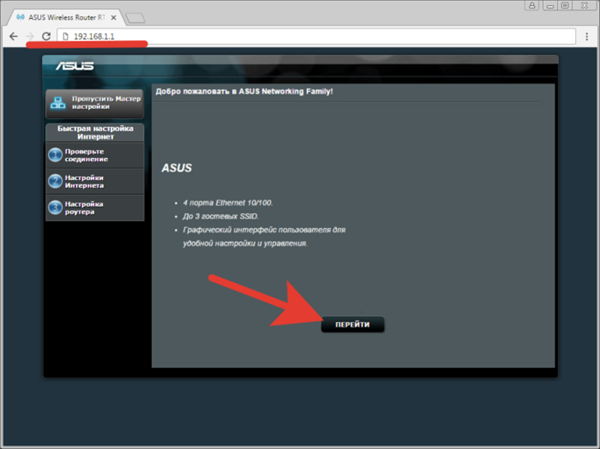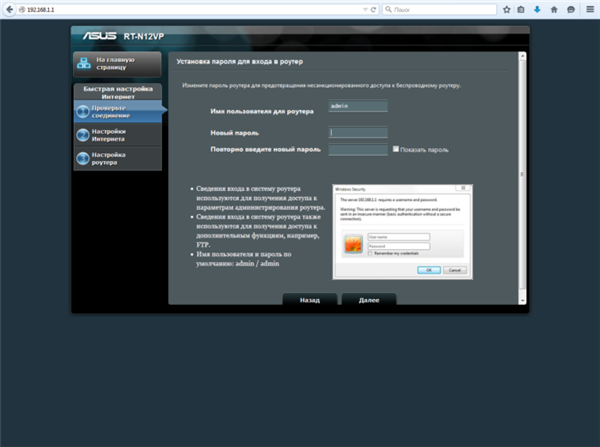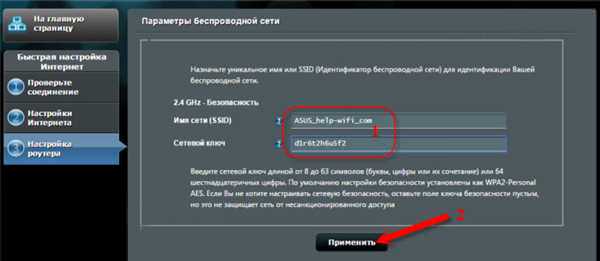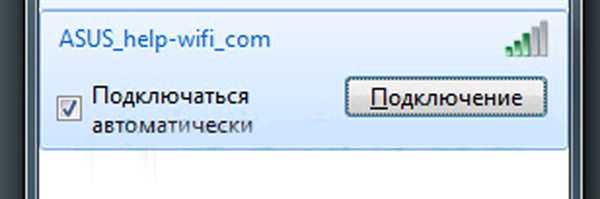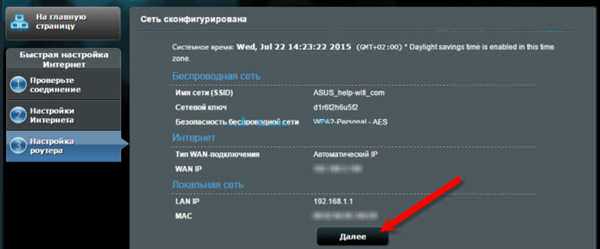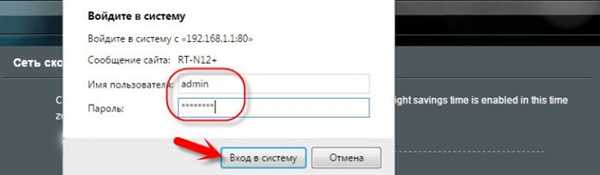Зайти в панель управління
Після успішного підключення користувачеві необхідно відкрити браузер, яким він зазвичай користується.
- В адресному рядку потрібно написати наступне: 192.168.1.1. Якщо все зроблено вірно, налаштування відразу ж відкриються. З’явиться вікно «Ласкаво просимо в ASUS». Внизу екрана буде кнопка «Перейти».

В адресному рядку пишемо IP-адресу роутера 192.168.1.1, натискаємо «Перейти»
- Після натискання надійде пропозиція написати пароль, який допоможе захистити налаштування пристрою. Фахівці радять уважно поставитися до надійності даних, що вводяться, пароль повинно бути складно зламати. Всі необхідні дані краще записати на аркуші паперу, щоб надалі не було проблем зі входом. У вікні будуть спливати підказки «Слабкий», «Надійний», «Дуже надійний». Рекомендується в паролі поєднувати заголовні та малі літери в поєднанні з цифрами.

Вводимо двічі надійний пароль, натискаємо «Далі»
- Натиснувши кнопку «Далі», з’явиться вікно «Параметри бездротової мережі». Обов’язково потрібно вказати унікальне ім’я мережі, також можна використовувати SSID (ім’я бездротової мережі). Важливо заповнити поле «ключ», в якому вказати пароль для підключення. Він не повинен дублювати пароль, заданий для роутера. Ці дані знадобляться для ідентифікації бездротової мережі користувача, їх також рекомендується записати на аркуші паперу.

Вводимо ім’я мережі і мережевий ключ, натискаємо «Застосувати»
- Деякий час доведеться почекати, роутер повинен перезавантажитися. Тепер з’явиться вікно з тим ім’ям, яке було вказано раніше. Потрібно натиснути на кнопку «Підключення» і ввести пароль. Рекомендується поставити галочку біля «Підключатися автоматично».

Ставимо галочку на пункт «Підключатися автоматично», натискаємо «Підключення»
- Як тільки підключення станеться, потрібно знову повернутися до «Швидка настройка Інтернет», пункт «Налаштування роутера». Там буде відображена вся необхідна інформація по підключенню. Користувач повинен натиснути «Далі».

Натискаємо «Далі»
- З’явиться вікно «Увійдіть». Потрібно вказати ті дані, які були раніше прописані в налаштуваннях. Натиснувши кнопку «Вхід в систему», процес підключення та налаштування роутера користувач успішно завершить.

Вводимо дані, які налаштували раніше, натискаємо «Вхід в систему»
На замітку! Часто весь процес відбувається без збоїв, коли провайдер використовує автоматичний IP-адресу. Пристрій все налаштовує сам. А ось L2TP, PPPoE і PPTP передбачають більш довгий процес підключення. У діях немає нічого складного, але користувачу знадобиться вводити ряд даних вручну.